Navigation fürs Rad und zu Fuß
Antworten auf die häufigsten Fragen
Autonavis draußen
¯??? Im Urlaub wollte ich mich bei einer Wanderung von meinem Autonavi zu Fuß leiten lassen. Das klappte aber nicht. Beim Blick aufs Navi stellte ich immer wieder fest, dass es meine Position falsch anzeigte. Nach dem Navi zu urteilen war ich auf der Straße, obwohl ich etliche Meter daneben auf einem Fußweg ging. Beim Autofahren funktioniert dasselbe Navi aber einwandfrei. Was ist beim Wandern anders?
¯!!! Übliche GPS-Geräte lokalisieren höchstens auf einige Meter genau. Würde ein Navi diese Abweichungen anzeigen, läge der Navigationspfeil oft abseits der Straße. Weil so was während der Fahrt irritiert, versetzt das Navi den Pfeil auf die nächstliegende Stelle der Fahrbahn. Ein Autonavi geht also grundsätzlich davon aus, dass Sie Straßen folgen. Daher eignen sich solche Geräte nicht für Wanderungen und Radtouren.
Smartphone oder GPS-Gerät
¯??? Bei Radtouren benutze ich ein Smartphone zum Navigieren, das ich in eine Gummiband-Halterung klemme. Mich stören dabei die Einschränkungen: Bei wechselhaftem Wetter will ich damit nicht fahren, weil sonst das Handy nass wird. Außerdem reicht der Smartphone-Akku nur für ungefähr drei Stunden. Was kann ich tun?
¯!!! Wenn Sie ein Smartphone verwenden wollen, bieten sich wasserdichte Hüllen für den Lenkervorbau an. Modelle mit eingebautem Zusatzakku sind allerdings selten geworden. Eine Powerbank lässt sich auch in einer wasserdichten Oberrohr- oder Lenkertasche unterbringen. Alternativ lassen sich auch – möglichst Akku-gepufferte – USB-Ladebuchsen anbauen, die über den Nabendynamo gespeist werden.
Weniger umständlich sind GPS-Geräte mit Halterung und Navigationsmodi fürs Rad. Sie überstehen auch einen Sturzregen und sind dabei sogar noch bedienbar. Außerdem sind sie robuster und bieten Akkulaufzeiten von sechs bis zehn Stunden bei eingeschalteter Display-Beleuchtung. Solche Geräte gibt es ab 130 Euro.
Schlechte Routenvorschläge
¯??? Mir ist aufgefallen, dass die Routenberechnung meines Garmin-Oregon-Wandernavis manchmal umständlich lange Wege empfiehlt. Wie kommt das?
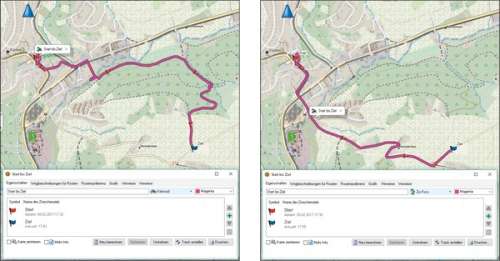
¯!!! Das kann an mehreren Faktoren liegen. So reicht die Qualität der Navi-Karten zwar für die Auto-Navigation, zur Fuß- und Fahrrad-Navigation sind sie aber längst nicht ausreichend detailliert. Zur Routenberechnung verwendet das Navi Kartenmaterial mit Infos über die Wege, ihre Beschaffenheit und wer sie benutzen kann. So sind Autobahnen für Fußgänger und Radler tabu, Rennradler mögen keine unbefestigten Wege, Mountainbiker bevorzugen diese hingegen und so weiter.
Damit das Navi dies berücksichtigt, müssen Sie vor der Routenberechnung das gewünschte Verkehrsmittel einstellen. Bei Autonavis geht das in der Regel nicht, bei Outdoor-Navis wohl.
Eine weitere Stellschraube ist die Routen-Option. Für die Option „kürzester Weg“ optimiert das Navi die Streckenlänge. Es zeigt also die Route mit der geringsten Wegstrecke an, die Sie unter Berücksichtigung des gewählten Verkehrsmittels benutzen können. Bei der Vorgabe „geringe Steigungen“ schlägt es eine Strecke mit wenigen gesammelten Höhenmetern vor. So eine Strecke ist weniger anstrengend zu fahren, aber immer länger als der kürzeste Weg – es bevorzugt also Serpentinen vor dem steilen, aber direkten Weg. Für die „schnellste Route“ wiederum ordnet das Navi allen Wegstücken zu, wie lange man dafür nach der eingestellten Fortbewegungsart braucht. Aus diesem Puzzlespiel der möglichen Verbindungen von A nach B ermittelt das Navi die Kombination mit dem geringsten Zeitbedarf.
Karten fürs Navi
¯??? Für Wanderungen in der Schweiz möchte ich gern digitales Kartenmaterial für meinen Oregon kaufen. Die Preise für Topo-Karten sind mir aber zu hoch. Gibt es Alternativen?
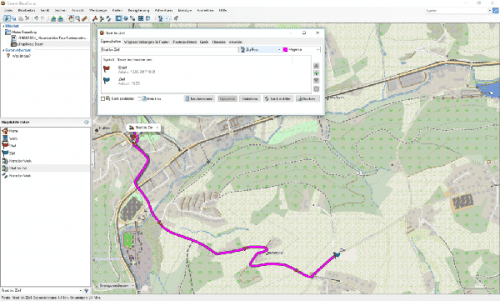
¯!!! Laden Sie eine Karte von OpenStreetMap auf Ihr Gerät. Kostenlos geht das allerdings nur für Geräte von Garmin. Je nach Anwendung gibt es sie in unterschiedlichen Varianten und Renderings (siehe c’t-Link am Ende des Artikels). Tipp: Bevorzugen Sie routingfähige Karten, denn damit können Sie das Navi auch mal eine Route von A nach B selbstständig berechnen lassen, falls Sie keinem gespeicherten Track folgen wollen. Eine Karte mit Installer (für Windows oder mac OS) erleichtert die Installation der Karte in der Planungssoftware Basecamp. Damit organisieren Sie auch das Kopieren der nötigen Kartenausschnitte auf das GPS-Gerät. In einigen Anleitungen steht, dass Sie verschiedene Kartenkacheln nicht nacheinander, sondern nur zusammen als Gesamtpaket mit dem Namen gmapsupp.img ans Navi schicken müssen. Das gilt aber nur für sehr alte Geräte (vor Modelljahr 2010).
GPS-Gerät zeigt am PC geplante Routen falsch an
¯??? Damit die große Radtour im Sommer ein Erfolg wird, habe ich sie mit der Software Garmin Basecamp am PC geplant und die Route auf mein GPS-Gerät überspielt. Das zeigt jedoch eine ganz andere Routenführung an. Ich will aber dem am PC geplanten Wegeverlauf folgen, weil er an einigen tollen Aussichten entlang führt. Wie kriege ich das hin?
¯!!! Speichern Sie die am PC geplante Route nicht als Route ab, sondern als Track. Der Unterschied liegt darin, dass das GPS-Gerät bei einem Track den gesamten Streckenverlauf als Reihe von sogenannten Trackpunkten vom PC erhält. Diese Krümelspur zeigt das Gerät 1:1 an, man muss ihr nur noch folgen.
Bei einer Route hingegen erhält das GPS-Gerät nur Start und Ziel. Den Streckenverlauf berechnet es dann intern auf Basis der Karte im Gerät sowie anhand Ihrer Vorgaben. Falls Sie am PC beispielsweise eine OpenStreetMap-Karte und auf dem GPS-Gerät eine Topo-Karte von Garmin nutzen, haben PC und GPS-Gerät unterschiedliche Voraussetzungen zum Berechnen der Route – entsprechend unterscheiden sich die Ergebnisse.
Einen Nachteil hat die Navigation mit Tracks allerdings: Je nach GPS-Gerät müssen Sie selbst darauf achten, auf dem Track zu bleiben, weil das GPS-Gerät anders als bei der Routennavigation keine Abbiegehinweise gibt. Etliche GPS-Gerätemodelle informieren immerhin, wenn Sie sich zu weit von einem eingestellten Track entfernen. Auch wenn einige Navis überspielte Tracks in Routen mit Abbiegehinweisen umwandeln können, sollten Sie aus den beschriebenen Gründen darauf verzichten. Falls Sie unbedingt Abbiegehinweise wollen und leichte Abweichungen im Wegeverlauf nicht stören: Bauen Sie eine Route, die alle wichtigen Orte als Zwischenziele enthält. Am besten legen Sie dafür jeweils Wegpunkte an und versehen diese mit einem Annäherungsalarm.
Gute Routen finden
¯??? Mir ist es zu mühsam, Touren vorzuplanen. Wo bekomme ich gute Tourenvorschläge für Wanderungen und Ausfahrten mit dem Fahrrad?
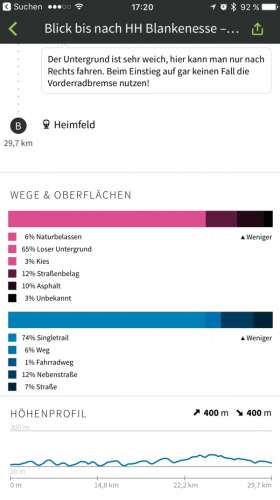
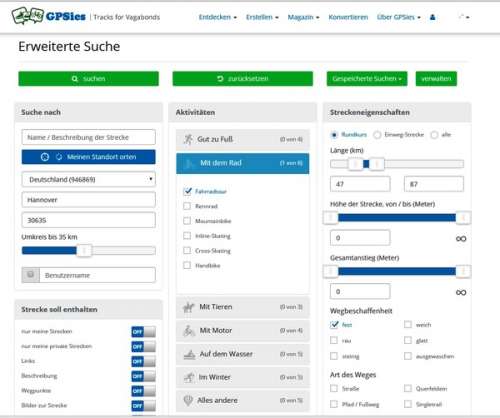
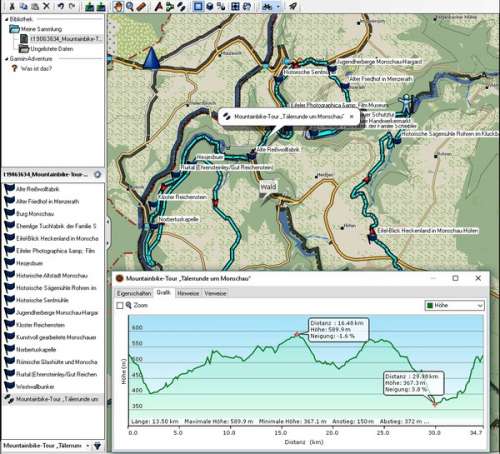
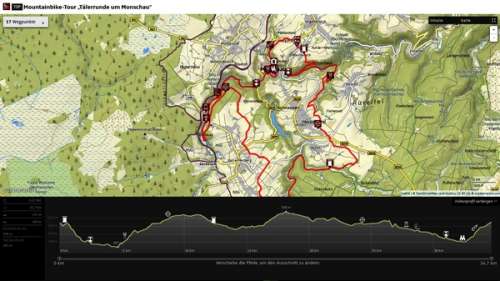
¯!!! In Feriengebieten bieten viele Fremdenverkehrsämter Tourenvorschläge auf ihren Internetseiten als GPX-Dateien an. Tourenportale wie outdooractive.de und gpsies.com sind ebenfalls eine Fundgrube für Touren aller Art. Solche Webseiten bieten etliche Tausend Vorschläge, daher ein paar Tipps zur Suche: Nutzen Sie die Filterfunktion, um gezielt nach Rundwegen oder Einweg-Strecken zu suchen. Grenzen Sie die Streckenlänge ein und wählen Sie, ob Sie zu Fuß unterwegs sind oder per Rad. Das macht die Liste der Vorschläge schon viel übersichtlicher. Berücksichtigen Sie User-Bewertungen und bevorzugen Sie neuere Tourenvorschläge, da ältere wegen gesperrter oder neuer Wege unter Umständen nicht mehr gangbar sind.
Haben Sie etwas gefunden, laden Sie die Tour als GPX-Datei herunter – und zwar als Track, nicht als Route. Das GPX-Format ist für die meisten Outdoor-Navis geeignet. Kopieren Sie GPX-Dateien per USB-Kabel auf Ihr GPS-Gerät. Falls nicht bereits voreingestellt, wählen Sie beim Verbinden des Geräts mit dem Computer den Massenspeichermodus. Bei Garmin-Geräten legen Sie die GPX-Datei ins Verzeichnis „Garmin/GPX“ ab. Sollte der Gerätespeicher schon voll sein, können Sie den Ordner auch auf der Speicherkarte erzeugen. Die Strecke findet man auf dem Gerät dann unter „Zieleingabe / Tracks“. Bei Falk-Geräten kommen die Tracks in den Ordner „GPX-Import“. Das Navi listet die Tour dann im Menü „übertragene Tracks“. Bei Teasi-Radnavis legen Sie einen Ordner namens „BikeNav“ an und erzeugen den Ordner „ImportedTrips“ darin. Das ist dort der Zielordner für importierte GPX-Dateien. (mil@ct.de)
OpenStreetMap-Karten:ct.de/ypwn
